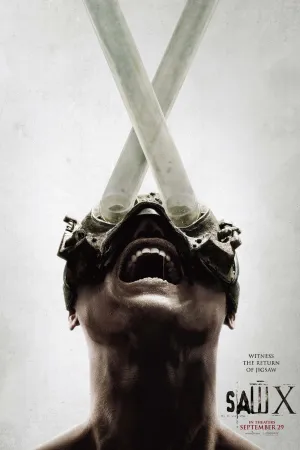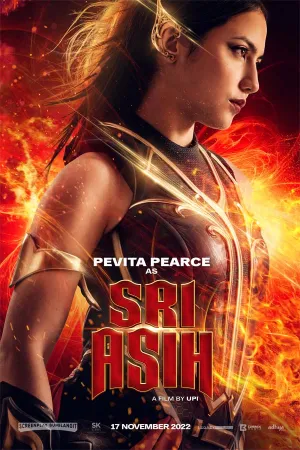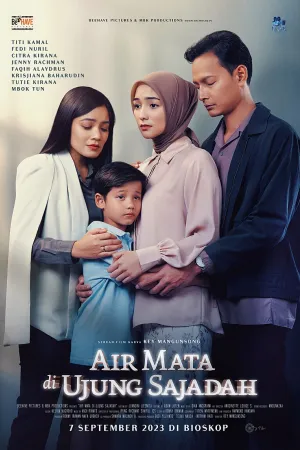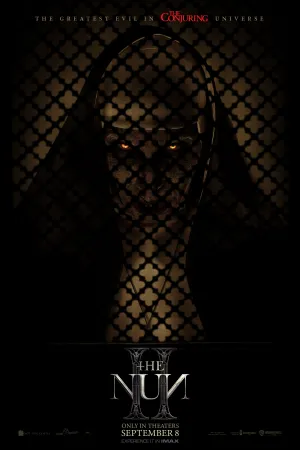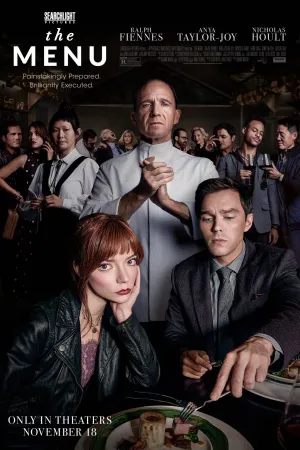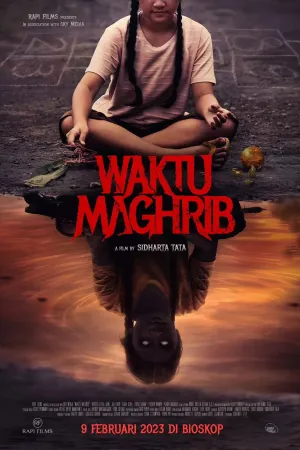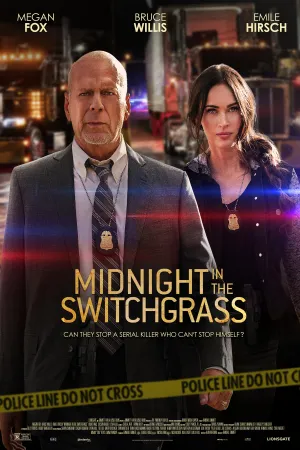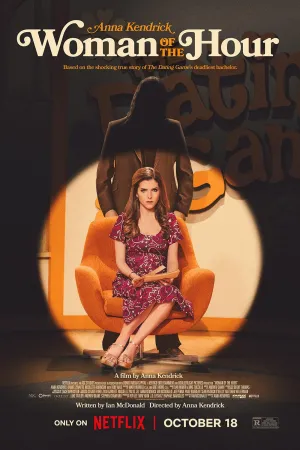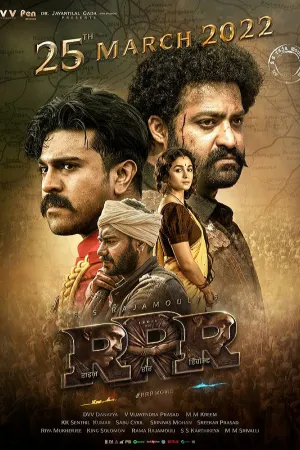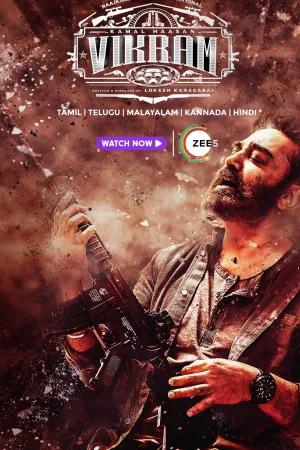Cara Membuat Kotak Centang di Word: Panduan Lengkap untuk Pemula
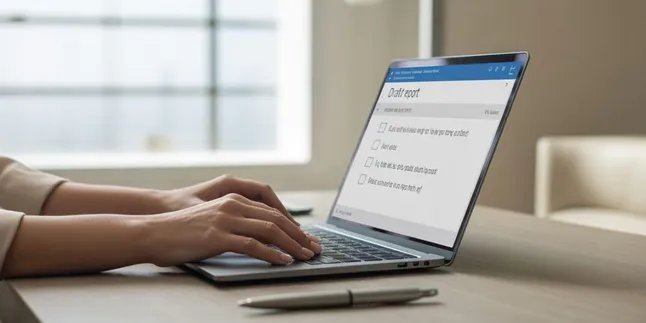
cara membuat kotak centang di word (c) Ilustrasi AI
Membuat kotak centang di Microsoft Word adalah trik sederhana yang sering dibutuhkan untuk membuat daftar tugas, formulir, atau dokumen interaktif. Banyak pengguna mencari cara membuat kotak centang di Word karena fitur ini tidak langsung terlihat oleh pemula. Padahal, Word menyediakan beberapa metode mulai dari menggunakan simbol, bullet list, hingga fitur Developer. Inilah panduan mudah cara membuat kotak centang di Microsoft Word.
Advertisement
1. Pengenalan Kotak Centang di Microsoft Word

Kotak centang merupakan elemen penting dalam pembuatan dokumen Microsoft Word yang terstruktur dan interaktif. Fitur ini memungkinkan pengguna untuk membuat daftar tugas, formulir, survei, atau checklist yang mudah dipahami dan dikelola.
Penggunaan kotak centang sangat membantu dalam mengorganisir informasi dan memberikan indikator visual yang jelas. Cara membuat kotak centang di Word dapat dilakukan melalui berbagai metode yang akan dijelaskan secara detail dalam panduan ini.
Menurut Microsoft Support, kotak centang berfungsi sebagai kontrol konten yang memungkinkan pengguna untuk menandai status atau persetujuan dalam dokumen. Fitur ini sangat berguna untuk meningkatkan efisiensi dalam pengelolaan dokumen profesional maupun personal.
2. Pengertian dan Fungsi Kotak Centang di Word

Kotak centang atau checkbox adalah elemen kontrol yang memungkinkan pengguna untuk memilih atau menandai item tertentu dalam dokumen. Dalam konteks Microsoft Word, kotak centang dapat berupa simbol statis atau kontrol interaktif yang dapat diklik untuk mengubah statusnya dari kosong menjadi tercentang.
Fungsi utama kotak centang meliputi pembuatan daftar tugas yang dapat dilacak progressnya, formulir yang memerlukan konfirmasi atau persetujuan, serta survei atau kuesioner yang membutuhkan respons ya/tidak. Selain itu, kotak centang juga berguna untuk membuat dokumen instruksi atau panduan yang memerlukan verifikasi langkah-langkah tertentu.
Berdasarkan panduan dari Microsoft Office, terdapat dua jenis kotak centang yang dapat dibuat: kotak centang untuk dokumen cetak yang hanya berfungsi sebagai simbol visual, dan kotak centang interaktif yang dapat diklik dan diubah statusnya secara digital. Pemilihan jenis kotak centang bergantung pada kebutuhan dan tujuan penggunaan dokumen.
Implementasi cara membuat kotak centang di Word yang tepat akan meningkatkan profesionalitas dokumen dan memudahkan pembaca dalam memahami struktur informasi yang disajikan. Kotak centang juga membantu dalam proses review dan approval dokumen karena memberikan indikasi yang jelas tentang status setiap item.
3. Metode Membuat Kotak Centang Melalui Menu Symbol
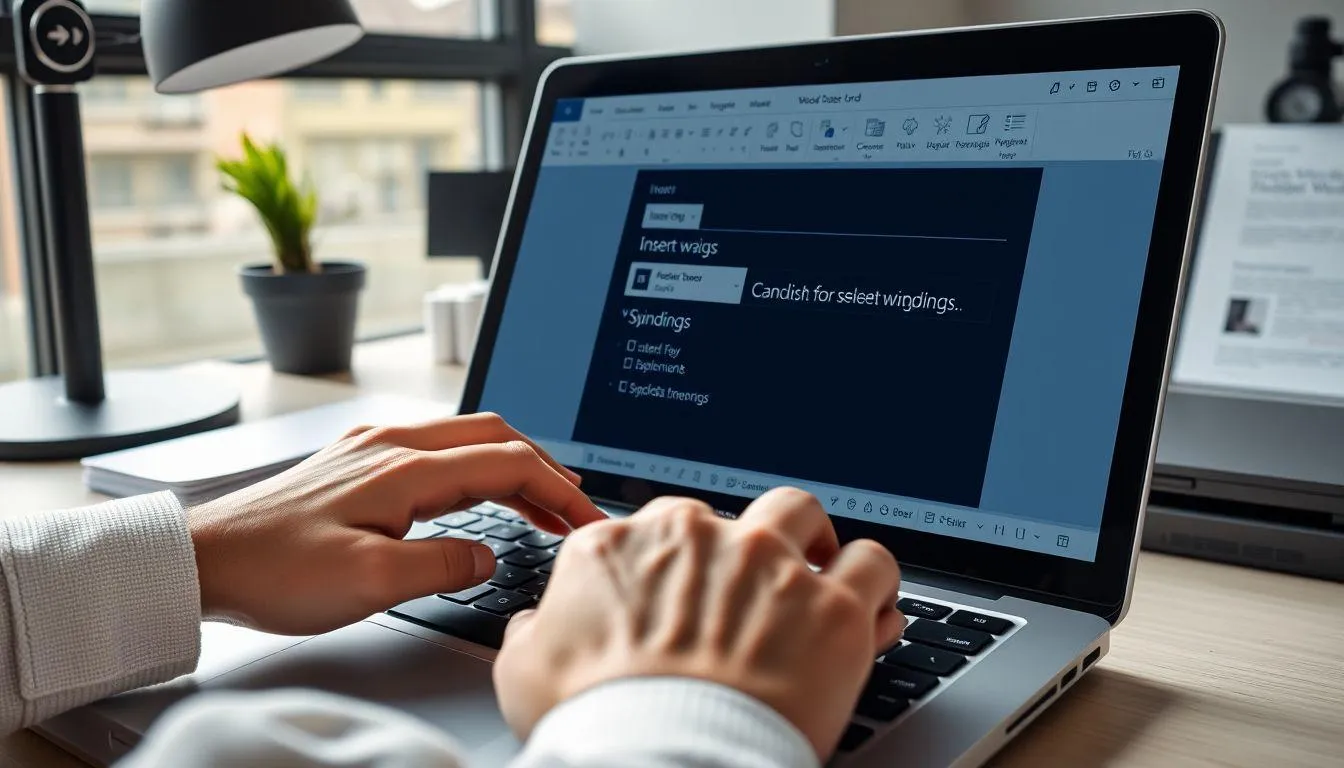
Metode paling dasar dan umum untuk menyisipkan kotak centang adalah melalui menu Symbol yang tersedia di Microsoft Word. Cara ini memungkinkan pengguna memilih berbagai jenis simbol centang secara visual dari koleksi yang telah disediakan.
- Buka dokumen Word dan posisikan kursor di lokasi yang diinginkan untuk menyisipkan kotak centang.
- Klik tab Insert pada ribbon menu, kemudian pilih opsi "Symbol" di bagian paling kanan.
- Pilih "More Symbols" untuk membuka dialog box dengan pilihan simbol yang lebih lengkap.
- Ubah font menjadi "Wingdings" atau "Wingdings 2" untuk mengakses koleksi simbol khusus termasuk kotak centang.
- Cari simbol kotak centang yang diinginkan, biasanya berupa kotak kosong (☐) atau kotak tercentang (☑).
- Klik simbol yang dipilih kemudian tekan tombol "Insert" untuk menyisipkannya ke dokumen.
- Tutup dialog box dengan mengklik "Close" setelah selesai menyisipkan simbol.
Menurut dokumentasi Microsoft Support, kode karakter untuk kotak centang kosong adalah 252, sedangkan untuk kotak centang terisi adalah 254 dalam font Wingdings. Pengguna dapat langsung memasukkan kode ini di kolom "Character code" untuk akses yang lebih cepat.
4. Membuat Kotak Centang Interaktif dengan Tab Developer
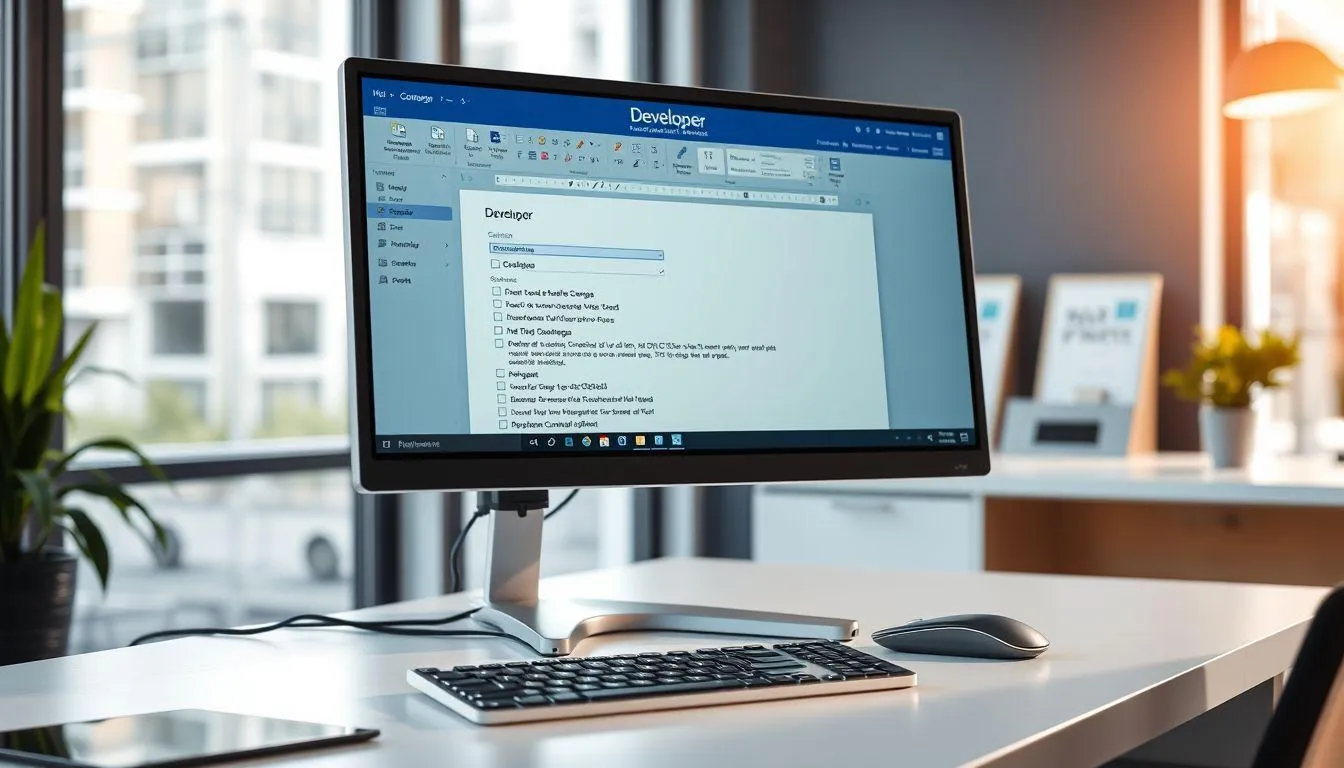
Untuk membuat kotak centang yang dapat diklik dan berubah status secara interaktif, pengguna perlu menggunakan fitur Developer yang tersedia di Microsoft Word. Metode ini ideal untuk dokumen digital yang memerlukan interaksi langsung dari pengguna.
- Aktifkan tab Developer dengan masuk ke File > Options > Customize Ribbon, kemudian centang opsi "Developer" pada Main Tabs.
- Posisikan kursor di lokasi yang diinginkan untuk menyisipkan kotak centang interaktif.
- Klik tab Developer pada ribbon menu yang sekarang sudah muncul.
- Pilih "Check Box Content Control" dari grup Controls untuk menyisipkan kotak centang.
- Kustomisasi tampilan dengan mengklik "Properties" untuk mengubah simbol dari X menjadi tanda centang (✓).
- Pilih font "Wingdings 2" dan pilih simbol centang yang diinginkan, kemudian klik OK.
- Ulangi proses untuk setiap item yang memerlukan kotak centang dalam daftar.
Berdasarkan panduan Microsoft Office, kotak centang interaktif ini memungkinkan pengguna untuk mengklik dan mengubah status dari kosong menjadi tercentang atau sebaliknya. Fitur ini sangat berguna untuk dokumen formulir, checklist digital, atau survei yang akan diisi secara elektronik.
5. Menggunakan Bullet Points untuk Kotak Centang
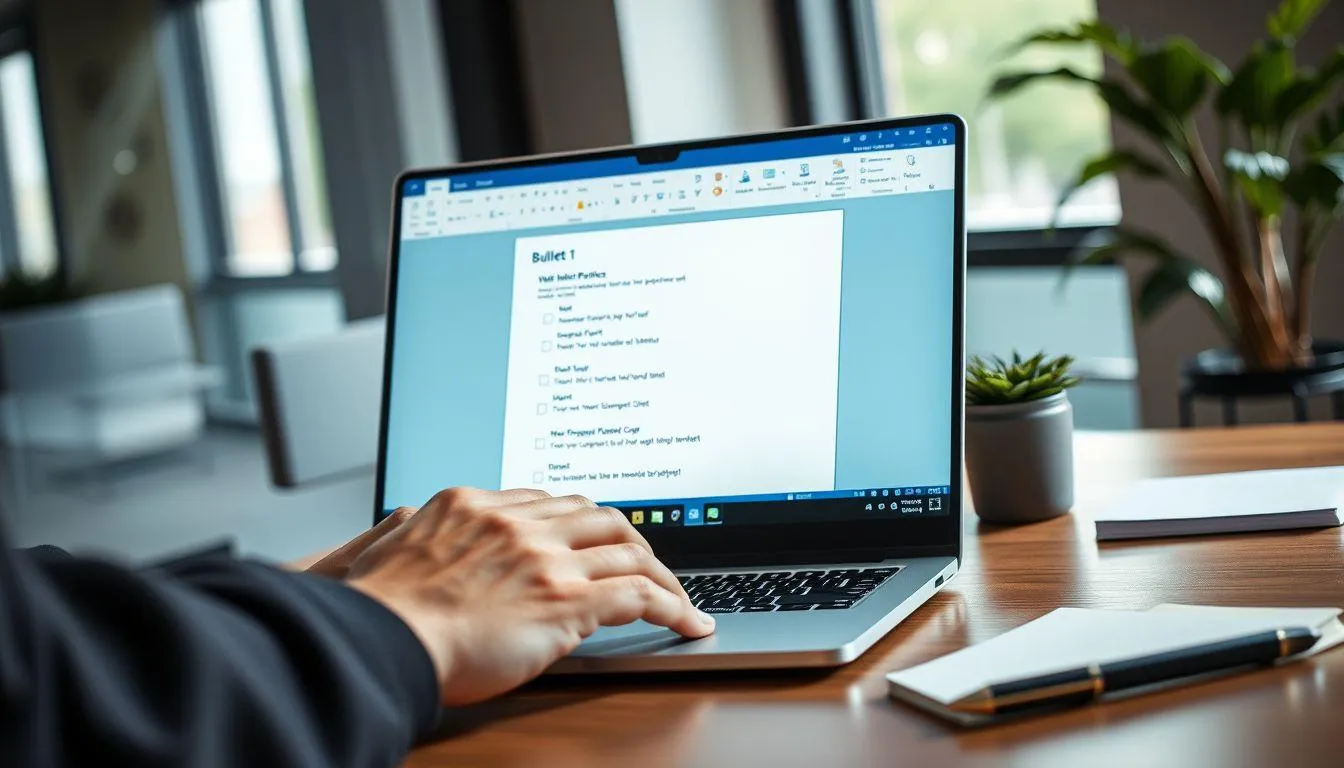
Metode alternatif yang praktis adalah menggunakan fitur Bullet Points untuk membuat kotak centang, terutama ketika membuat daftar yang memerlukan penandaan visual. Cara ini cocok untuk dokumen yang akan dicetak dan dicentang secara manual.
- Buat daftar teks yang akan diberi kotak centang di setiap itemnya.
- Pilih seluruh daftar yang telah dibuat dengan cara drag atau menggunakan Ctrl+A.
- Klik tab Home kemudian pilih dropdown arrow di sebelah ikon Bullets.
- Pilih "Define New Bullet" dari menu dropdown yang muncul.
- Klik tombol "Symbol" untuk membuka dialog pemilihan simbol.
- Ubah font menjadi "Wingdings" atau "Segoe UI Symbol" untuk mengakses simbol kotak.
- Pilih simbol kotak kosong yang diinginkan, kemudian klik OK dua kali untuk menerapkan.
Metode ini secara otomatis akan mengganti bullet points standar dengan simbol kotak centang pada seluruh daftar yang dipilih. Keunggulan cara ini adalah konsistensi tampilan dan kemudahan dalam membuat daftar panjang yang memerlukan kotak centang.
6. Tips dan Trik Optimalisasi Kotak Centang
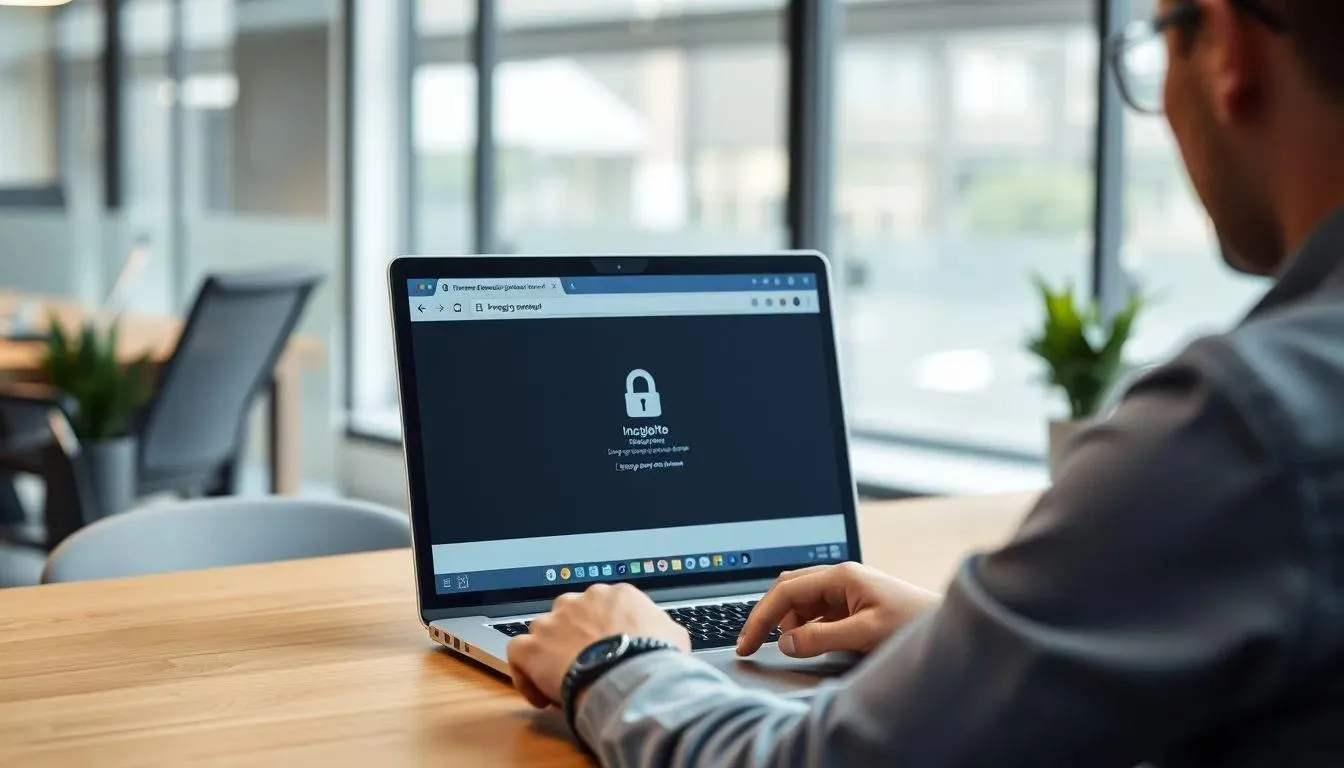
Untuk memaksimalkan penggunaan kotak centang dalam dokumen Word, terdapat beberapa tips dan trik yang dapat diterapkan. Pertama, gunakan indentasi gantung untuk daftar yang memiliki teks lebih dari satu baris agar tampilan tetap rapi dan terstruktur.
Kedua, manfaatkan fitur AutoCorrect untuk membuat shortcut otomatis. Pengguna dapat mengatur agar mengetik kombinasi tertentu seperti "(c)" secara otomatis berubah menjadi simbol centang. Caranya melalui File > Options > Proofing > AutoCorrect Options.
Ketiga, untuk dokumen yang akan dibagikan atau dicetak, pastikan menggunakan font yang universal seperti Wingdings atau Segoe UI Symbol agar simbol tetap tampil dengan benar di berbagai perangkat. Hindari penggunaan emoji centang jika dokumen akan dibuka di versi Word yang lebih lama.
Keempat, gunakan fitur copy-paste untuk efisiensi ketika membuat banyak kotak centang dengan format yang sama. Setelah membuat satu kotak centang dengan format yang diinginkan, salin dan tempel ke lokasi lain untuk menghemat waktu. Menurut panduan TechRepublic, metode ini sangat efektif untuk dokumen dengan banyak checklist atau formulir yang memerlukan konsistensi tampilan.
7. FAQ - Pertanyaan Umum tentang Kotak Centang di Word
1. Bagaimana cara membuat kotak centang yang bisa diklik di Word?
Untuk membuat kotak centang interaktif yang bisa diklik, aktifkan tab Developer melalui File > Options > Customize Ribbon, kemudian gunakan "Check Box Content Control" dari grup Controls. Kotak centang ini akan berfungsi seperti tombol yang dapat diklik untuk mengubah status.
2. Mengapa simbol kotak centang tidak muncul dengan benar di dokumen?
Masalah ini biasanya terjadi karena font yang digunakan tidak mendukung simbol centang atau font tidak terinstal dengan benar. Pastikan menggunakan font Wingdings, Wingdings 2, atau Segoe UI Symbol yang secara default tersedia di Microsoft Word.
3. Bisakah mengubah tampilan kotak centang dari X menjadi tanda centang?
Ya, setelah menyisipkan kotak centang interaktif, klik kotak tersebut kemudian pilih Properties di tab Developer. Pilih "Change" di bagian Checked symbol, lalu pilih font Wingdings 2 dan pilih simbol tanda centang yang diinginkan.
4. Bagaimana cara membuat shortcut keyboard untuk kotak centang?
Buka dialog Symbol melalui Insert > Symbol > More Symbols, pilih simbol kotak centang, kemudian klik "Shortcut Key". Tetapkan kombinasi tombol seperti Alt+C atau Ctrl+Shift+C untuk akses cepat ke simbol tersebut.
5. Apakah kotak centang Word kompatibel dengan versi lama?
Kotak centang yang dibuat menggunakan simbol dari font Wingdings umumnya kompatibel dengan versi Word yang lebih lama. Namun, kotak centang interaktif dari tab Developer mungkin tidak berfungsi optimal di versi Word yang sangat lama.
6. Bagaimana cara mengunci kotak centang agar tidak bisa diubah?
Setelah membuat kotak centang interaktif, pilih seluruh daftar termasuk kotak centangnya, kemudian di tab Developer pilih "Group" untuk mengunci elemen tersebut. Untuk membuka kunci, pilih "Ungroup" dari menu yang sama.
7. Bisakah menggunakan emoji sebagai kotak centang di Word?
Ya, pengguna dapat menggunakan emoji centang dengan menekan Windows + . (titik) untuk membuka panel emoji, kemudian ketik "check" atau "tick" untuk menemukan emoji centang. Namun, emoji mungkin tidak konsisten tampilannya di berbagai perangkat atau versi Word.
Ikuti kabar terbaru selebriti hanya di Kapanlagi.com. Kalau bukan sekarang, KapanLagi?
Yuk baca artikel lainnya
Advertisement
-
Teen - Lifestyle Gadget Mau Foto Astetik? Kamera Mini Andalan Anak Skena yang Lagi Viral Ini Patut Dicoba

-
Teen - Fashion Hangout Pilihan Jam Tangan Stylish untuk Anak Skena yang Mau Tampil Lebih Standout